Spotify は、音楽愛好家が目的の曲を聴くために最も人気があり、頻繁に利用されているオンライン プラットフォームです。通常のユーザーとは別に追加の特典や機能が得られるプレミアム パッケージを提供します。そのプレミアム機能の 1 つは、曲をダウンロードしてオフラインで聴くことです。ユーザーがインターネットに接続していなくても曲を聴きたい場合があるため、この機能は非常に便利です。
このガイドでは、Spotify アプリで曲をダウンロードする手順を説明します。
概要
注記 : Spotify で曲をダウンロードするには、Spotify プレミアム パッケージのサブスクリプションが必要です。
Spotify Android で曲をダウンロードする方法?
Android の Spotify で曲をダウンロードするのは簡単な方法で、特定の曲と同じように、ダウンロードに移動し、プレイリストから曲を追加して聴きます。この方法を実際に確認するには、次の手順に進みます。
ステップ 1: ライブラリにアクセスする
Spotify アプリを開き、ライブラリにアクセスし、 「ダウンロードした曲」 オプション:
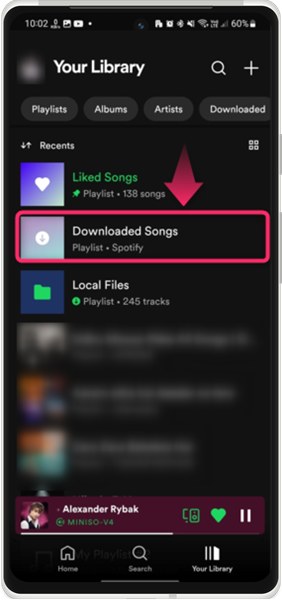
ステップ 2: 曲をプレイリストに追加する
その後、 をタップします。 「プレイリストに曲を追加」 曲を追加するオプション:
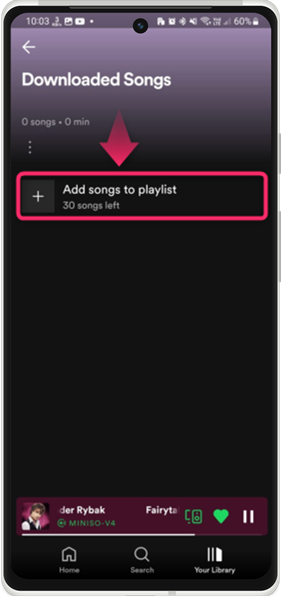
ステップ 3: 曲を選ぶ
最近再生した曲から特定の曲を選択し、小さな「」をタップします。 プラス 」アイコン:
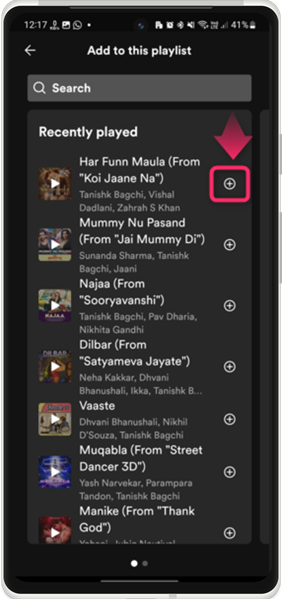
ステップ 4: 変更を確認する
上記の手順を実行すると、特定の曲がダウンロードされ、オフラインで聴くことができるようになります。
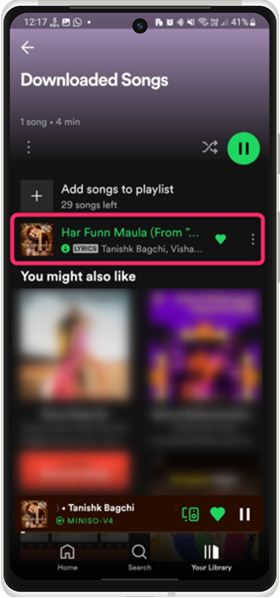
(オプション) 気に入った曲をダウンロード:
あるいは、単に「」にアクセスして、気に入った曲のプレイリストをすべてダウンロードすることもできます。 好きな曲 ライブラリから「」を選択し、小さな「」をタップします ダウンロード 」アイコンのガイドに従って:
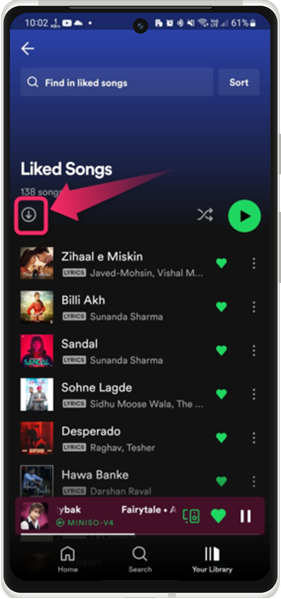
Spotify Android で曲をダウンロードするために音質を設定する方法?
好みに応じて、オーディオ品質を低または高に設定できます。オーディオ品質を高に設定すると、ストレージとインターネットの使用量が増加します。しかし最終的には、あなたのリスニング体験が向上します。実際の手順を確認するには、2 ステップのガイドを参照してください。
ステップ 1: 設定にアクセスする
Spotify アプリを開き、「」をタップします。 設定 」アイコンをクリックしてアクセスします。
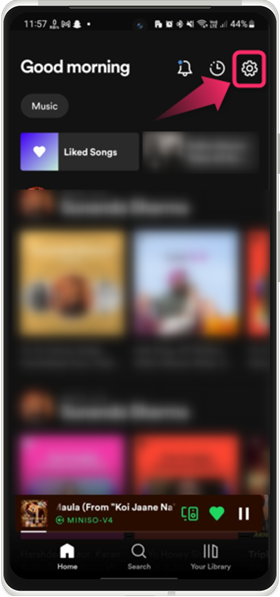
ステップ 2: ダウンロード品質を調整する
設定から上にスワイプして「」を探します。 ダウンロード 」機能を使用して音質を調整します。
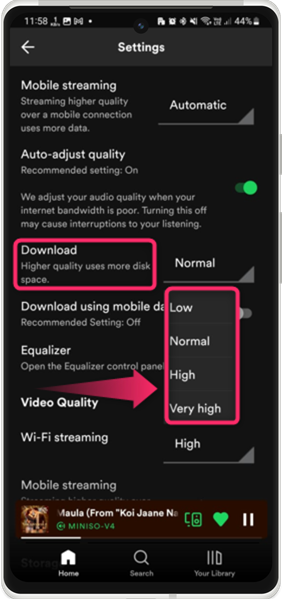
Spotify Spotify IOS で曲をダウンロードする方法?
iOSユーザーの場合は、Androidと同じ手順でSpotifyの曲をダウンロードできます。早速、実践的な手順を見ていきましょう。
ステップ 1: Spotify ライブラリを開く
IOS デバイス (iPhone) で Spotify を開き、「」を開きます。 あなたのライブラリ 」をタップし、「 曲を追加する ' オプション:
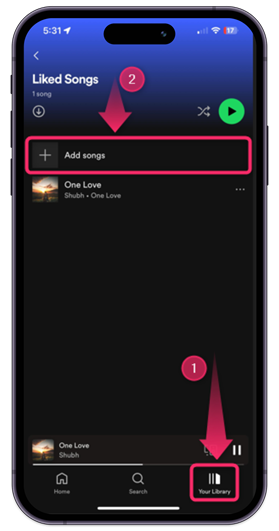
ステップ 2: 曲を追加する
その後、特定の曲を選択し、「」をタップします。 プラス 」アイコン:
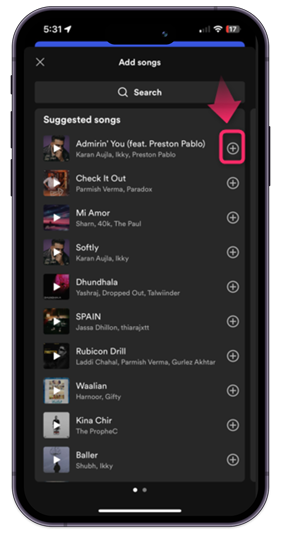
そうすると、曲が追加され、オフラインで聴くことができるようになります。
Spotify IOS で曲をダウンロードするための音質を設定する方法?
同様に、Spotify IOS デバイスに曲をダウンロードする際の音質を設定するには、次のステップベースのガイドを参照してください。
ステップ 1: アカウント設定にアクセスする
Spotify アプリのホームインターフェースから「」をタップします。 プロフィール 」アイコンが左上隅にあります。その後、 をタップします 「設定とプライバシー」 設定を開くには:
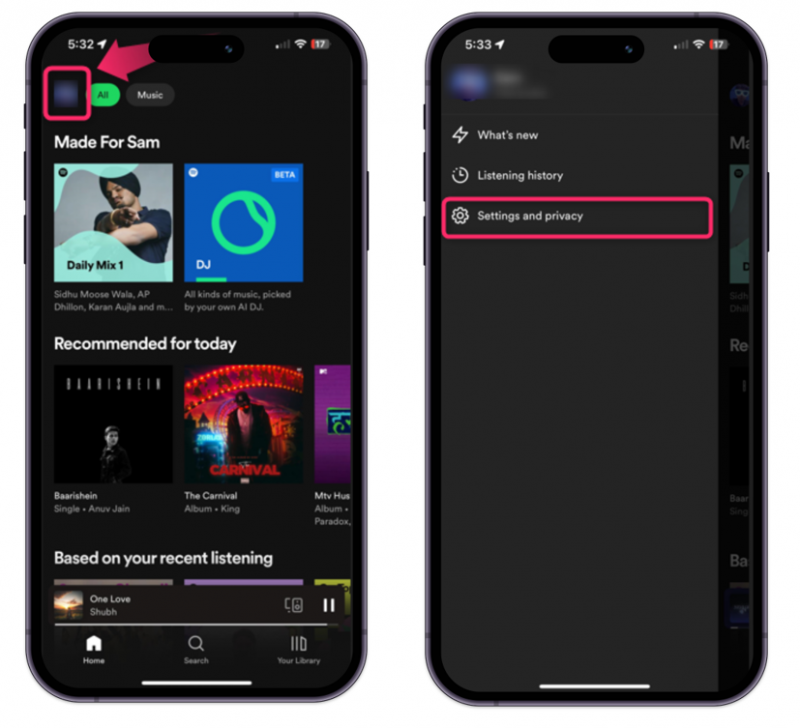
ステップ 2: 音質を調整する
Spotify アカウント設定で、次の場所に移動します。 'オーディオ品質' 希望の音質を設定します。
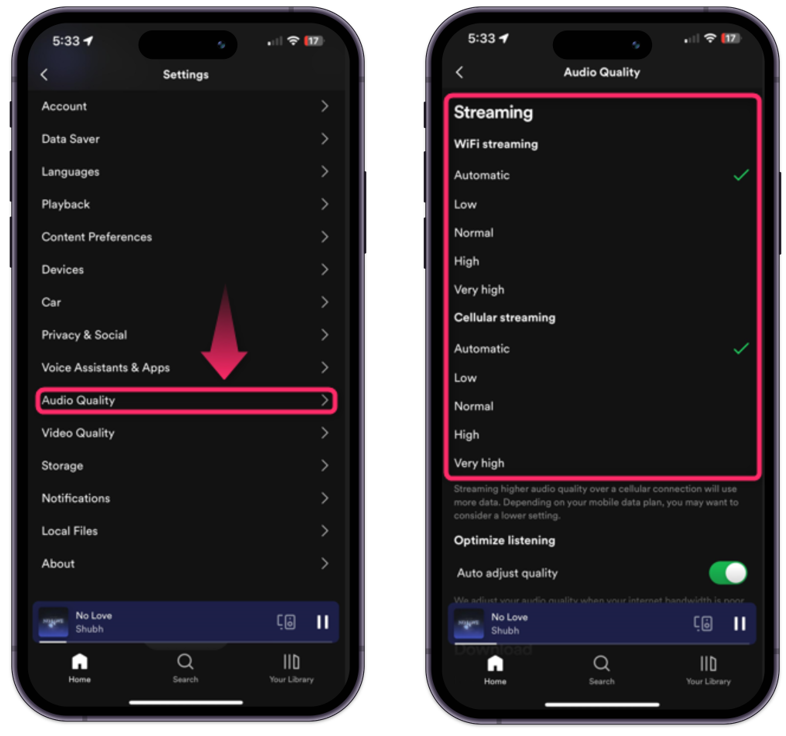
Spotify デスクトップで曲をダウンロードする方法?
Spotify デスクトップ アプリで曲をダウンロードするには、特定の曲を検索して「いいね!」し、気に入った曲をダウンロードします。これを行うには、以下の手順に従います。
ステップ 1: 曲が好き
まず、Spotify で特定の曲を検索し、「」をクリックしてその曲を「いいね!」します。 心臓 」アイコン:
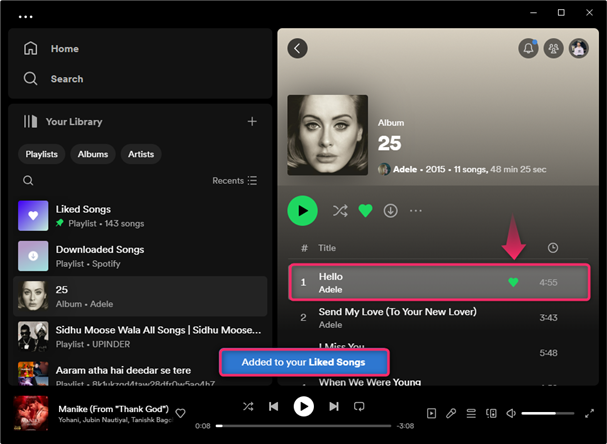
曲がお気に入りの曲に追加されます。
ステップ 2: 曲をダウンロードする
その後、 「好きな曲」 サイドバーから小さな「」をクリックします。 ダウンロード 」アイコンをクリックして曲をダウンロードします。これを行うと、お気に入りの曲もすべてダウンロードされます。
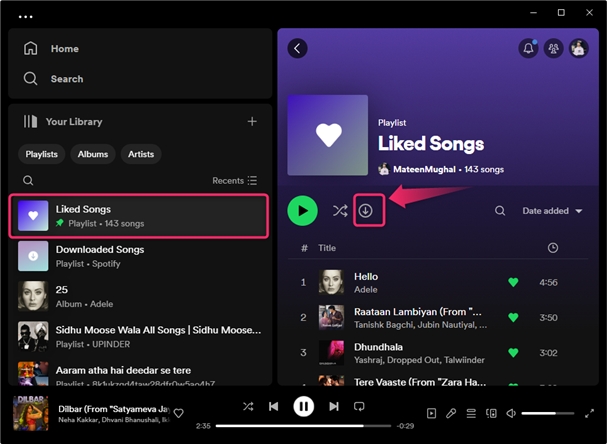
Spotify デスクトップで曲をダウンロードするための音質を設定する方法
Spotify デスクトップで曲をダウンロードする際の音質を設定するには、次の手順を検討します。
ステップ 1: アカウント設定を開く
Spotify アプリのホームインターフェースから「」をクリックします。 プロフィール 右上隅にある「」アイコンを選択し、「」を押します。 設定 ' オプション:
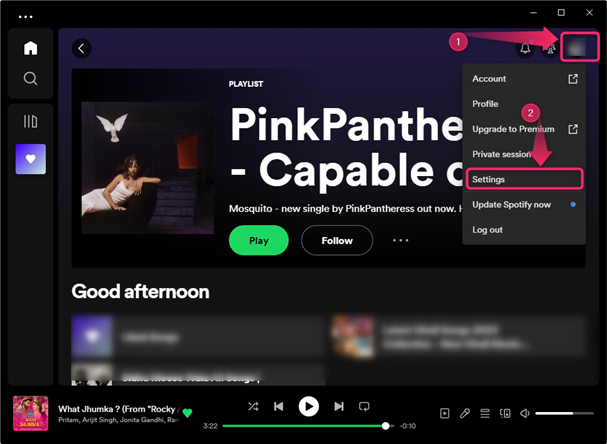
ステップ 2: 曲の品質を調整する
Spotify アカウント設定から下にスクロールして、 'オーディオ品質' ガイドに従って曲をダウンロードするには:
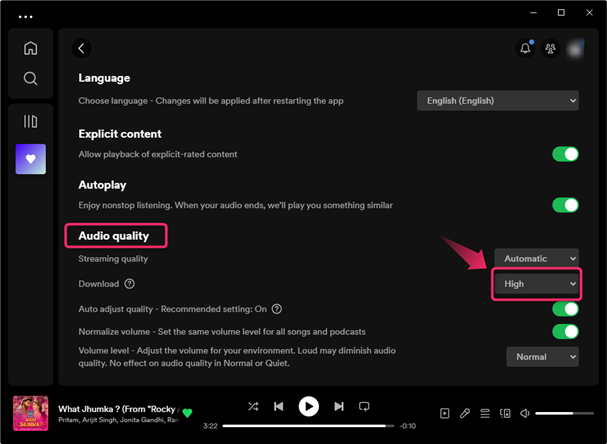
Spotify でダウンロードした曲を削除するには?
Spotify アプリでダウンロードした曲を削除するには、以下の手順を確認してください。
ステップ 1: 曲を選択する
ダウンロードした曲を開き、選択してタップします 「3つの点」 特定の曲の場合:
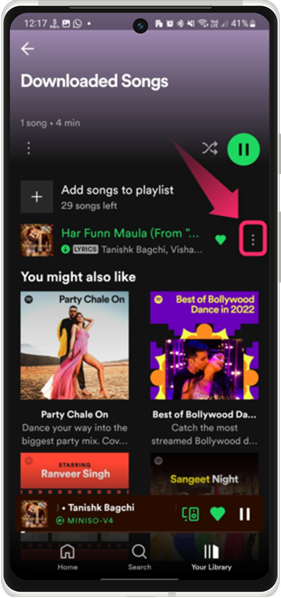
ステップ 2: 曲を削除する
ポップアップが表示されるので「」をタップします ダウンロードを削除する ” 曲を削除するオプション:
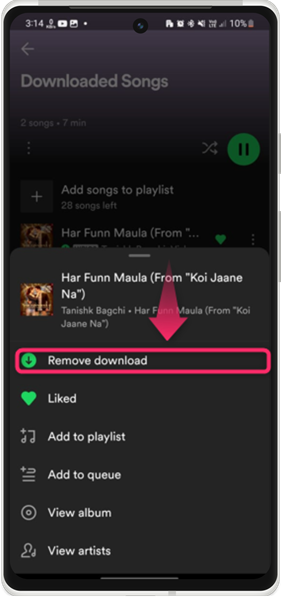
Spotify でダウンロードしたすべての曲を一度に削除する方法?
Spotify でダウンロードしたすべての曲を一度に削除したい場合は、設定に移動して削除します。この目的については、以下の実践的なガイダンスを参照してください。
ステップ 1: 設定に移動します
Spotify アカウント設定を開き、下にスクロールして「」をタップします。 すべてのダウンロードを削除する ' オプション:
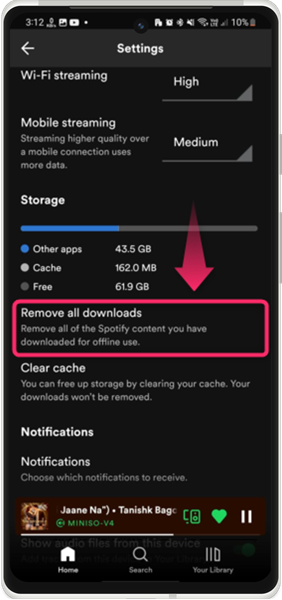
ステップ 2: すべての曲を削除する
ダイアログボックスでアクションを確認し、「」をタップします 取り除く ' 続行します:
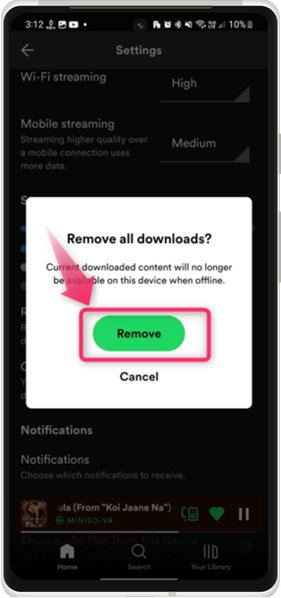
最後の言葉
Android の Spotify アプリで特定の曲などの曲をダウンロードするには、 「あなたの図書館」 、 タップする 「プレイリストに曲を追加」 曲を選択します。 IOS ユーザーの場合も、同じ手順に従ってください。同様に、Spotify デスクトップに曲をダウンロードするには、特定の曲に「いいね」を付け、気に入った曲をダウンロードしてオフラインで再生します。それとは別に、アカウント設定で Spotify の曲をダウンロードする際の音質を設定できます。より深く理解するには、上記のチュートリアルをお読みください。